Ultimate DVD y video solución que te permite convierten videos y DVDs caseros a vídeo para uso personal en cualquier formato 30 X más rápido que antes; quemar videos a DVD.
Ajuste del brillo de vídeos nunca fue tan fácil! Con Wondershare Video Converter Ultimate, ahora se puede ajustar fácilmente el brillo de cualquier vídeo siguiendo los siguientes pasos:
El primer paso es poner en marcha la Wondershare Video Converter Ultimate haciendo doble clic sobre su icono.

El siguiente paso es cargar el archivo para editar. Puede cargar el archivo Wondershare Video Converter Ultimate haciendo clic en el botón "Agregar archivos" en la esquina superior izquierda de la pantalla. Haciendo clic en este botón se abrirá un explorador de archivos desde donde puede elegir el archivo a editar.

El siguiente paso es hacer clic en el botón "Editar" para empezar a editar el video cargado. Una vez que haces clic en el botón Editar, abre una nueva ventana con una serie de funciones de edición.

De la edición apareció la ventana, elegir la pestaña "Efecto". Esta ficha contiene una serie de funciones que se pueden aplicar fácilmente con sólo un clic de botón de edición.
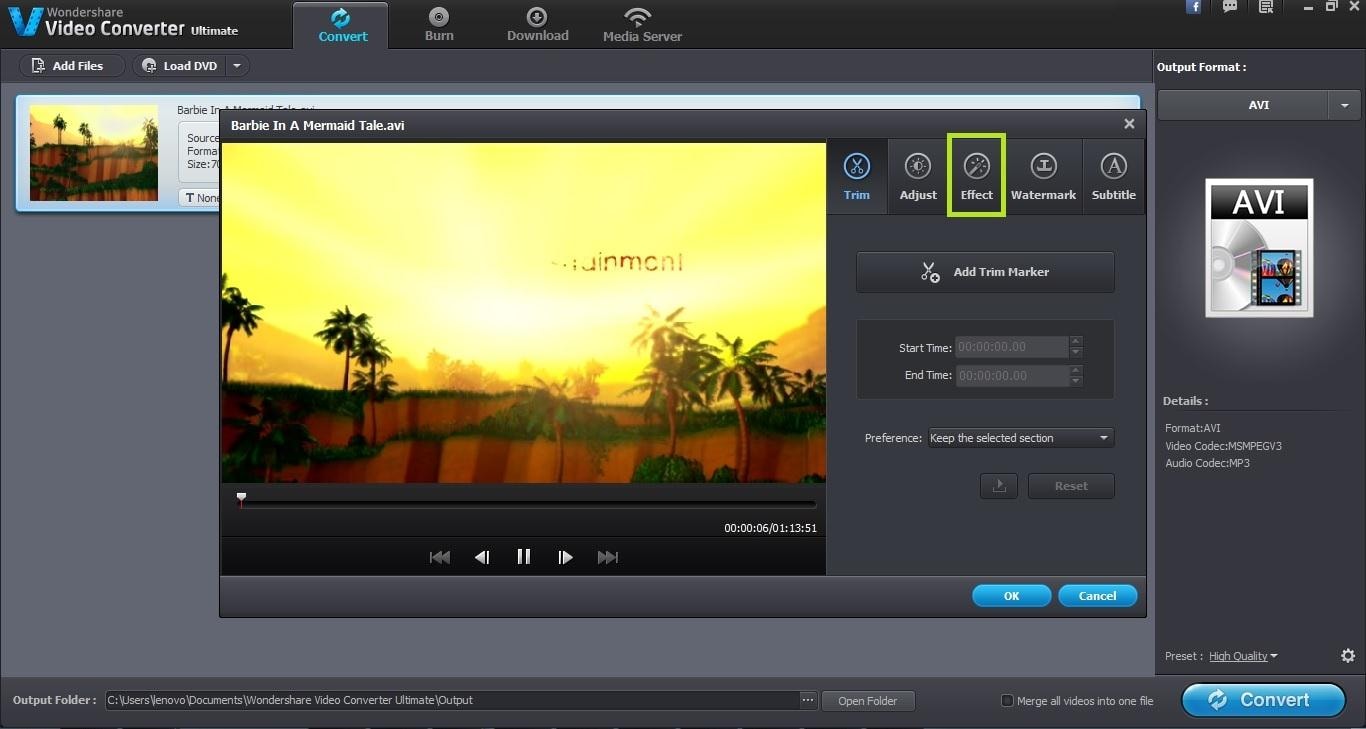
Si desea ajustar el brillo del vídeo, arrastre la barra de desplazamiento brillo. Arrastre la barra de desplazamiento de izquierda a derecha para aumentar el brillo y de derecha a izquierda para disminuir el brillo del vídeo. Ajustar el brillo hasta que estés satisfecho. Haga clic en el botón 'Aceptar' para guardar los cambios realizados.
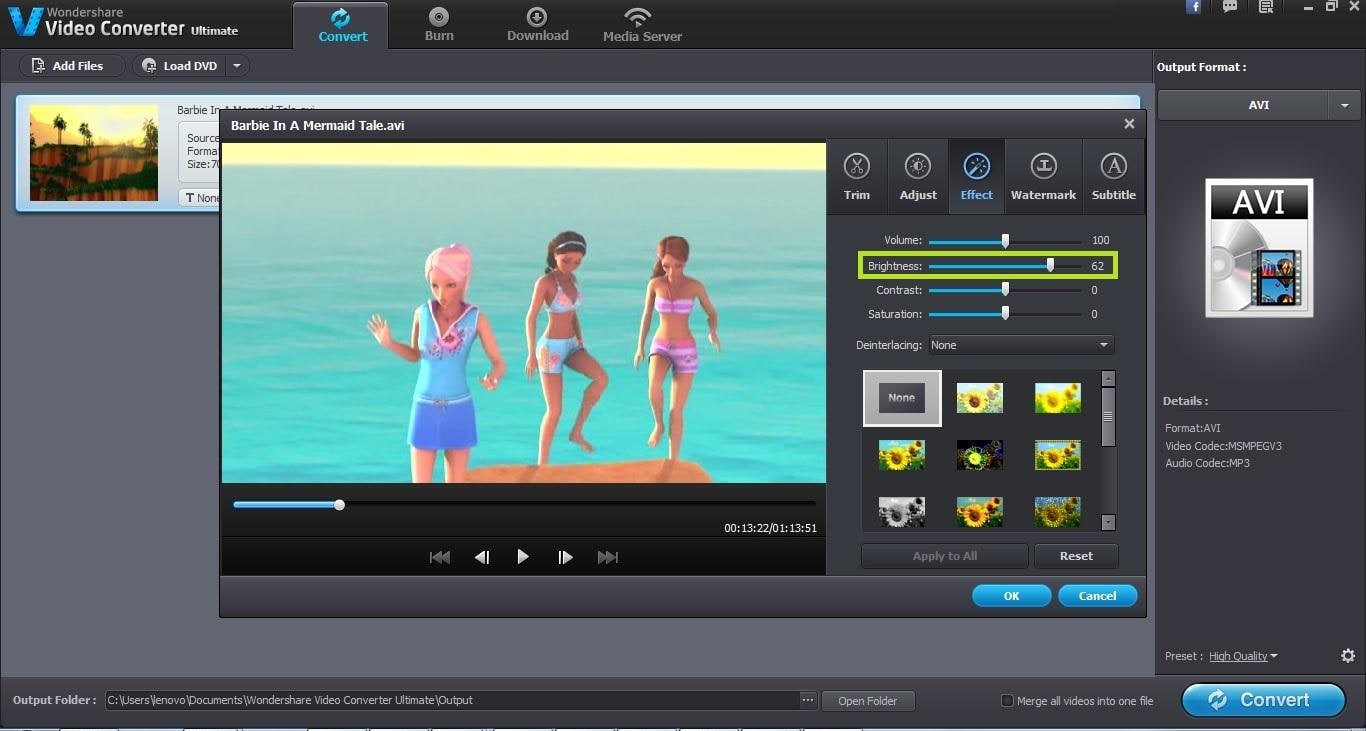
El siguiente paso es especificar el formato de salida de archivo de vídeo. Se puede elegir entre cualquier formato de salida compatible con Wondershare Video Converter Ultimate. Elegir el formato de salida deseado en la lista de formatos disponibles. Estos formatos se arreglan cuidadosamente según sus categorías.

El siguiente paso es especificar la carpeta de salida para el archivo de vídeo resultante. Puede establecer la carpeta de destino según sus requisitos.

El paso final es para iniciar el proceso de conversión real haciendo clic en el botón "Convertir" situado en la esquina inferior derecha. Una vez usted haga clic en este botón, comienza la conversión. El tiempo necesario para el proceso de conversión varía según el tamaño del archivo de vídeo. Una vez completado el proceso de conversión, se genera un mensaje de notificación.
